Dynamische Diagramme mithilfe von SQLi VARA-Objekten erstellen
Das Widget VARA als Diagramm ist ein Analytics-Dashboard-Widget. Mit dem Widget können Sie Diagramme mit analysierten Daten in einem VARA-Objekt erstellen. Das Widget "VARA als Diagramm" funktioniert mit statischen und dynamischen VARA-Objekten. Entwickeln Sie ein statisches oder dynamisches Dashboard, das regelmäßig als Referenz verwendet werden kann.
Dieser Anwendungsfall für das Widget VARA als Diagramm basiert auf einem SQLi-Variablenobjekt (VARA). Der Anwendungsfall zeigt Benutzeranmeldungen, eindeutige Benutzeranmeldungen und Session-Zeiten über einen Zeitraum von 24 Stunden auf einem bestimmten Mandanten. Obwohl dieses Beispiel auf einem SQLi-VARA-Objekt beruht, kann es auch bei anderen dynamischen VARA-Objekten angewendet werden.
Siehe: Benutzerdefinierte VARA-Objekte
Diese Seite beinhaltet Folgendes:
Was werde ich lernen?
- Wie man Diagramme mit einem VARA-Objekt erstellt
- Wie man einen allgemeinen Tabellenausdruck (Common Table Expression – CTE) in einer SQL-Anweisung verwendet, um sicherzustellen, dass Daten angezeigt werden.
Vorbedingungen
- Zugriff auf und Admin-Berechtigungen für die AE-Datenbank
- Gute Kenntnisse über die Erstellung von VARA-Objekten in der AE
- Gutes Verständnis in Bezug auf SQL und grundlegende SQL-Anweisungen
- Ein neues oder bereits vorhandenes Dashboard, um das Widget "VARA als Diagramm" hinzuzufügen
Ziel des Anwendungsfalls
Damit das lokale AE-Administrator-Team das Benutzerverhalten besser verstehen kann, wurden wir darum gebeten, drei Diagramme zu erstellen.
- Diagramm 1: zeigt alle Benutzeranmeldungen und eine eindeutige Benutzeranmeldung auf einem Mandanten über einen Zeitraum von 24 Stunden an
- Diagramm 2: zeigt die Top-Benutzer nach Anmeldung an
- Diagramm 3: zeigt die durchschnittliche Session-Zeit der Top-Benutzer an
Verwendete VARA-Objekte
Dieses Beispiel verwendet die folgenden SQLi-VARA-Objekte, die erstellt werden, und SQL-Abfragen unter Verwendung einer CTE:
- VARA.USER_LOGINS_LAST_FULL_24H.INCL_UNIQUE
Ruft Daten basierend auf Benutzeranmeldungen einschließlich einmaliger Anmeldungen auf einem Mandanten über einen Zeitraum von 24 Stunden ab - VARA.USER_STATS.CONFIG
Legt die Stunden für einen eindeutigen Mandanten fest - VARA.USERS_TOP_USERS_PER_LOGINS
Listet die Top-Benutzer nach Login-Anzahl auf - VARA.USERS_TOP_USERS_PER_SESSION_TIME
Listet die Top-Benutzer nach Session-Zeit auf
Diagramm 1: Zeigt alle Benutzer-Logins und ein eindeutiges Benutzer-Login auf einem Mandanten über einen Zeitraum von 24 Stunden an
- Erstellen Sie das SQLi VARA-Objekt: VARA.USER_STATS.CONFIG. Mit diesem Objekt werden die Stunden und der eindeutige Mandant konfiguriert.
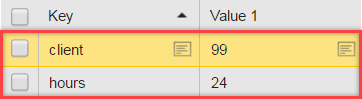
Das Objekt wird auch als Bind Parameter für alle unsere aufgeführten VARA-Objekte verwendet.
- Erstellen Sie ein weiteres SQLi VARA-Objekt: VARA.USER_LOGINS_LAST_FULL_24H.INCL_UNIQUE. Dieses Objekt wird verwendet, um Daten über alle Mandanten-Anmeldungen und eindeutigen Anmeldungen über einen Zeitraum von 24 Stunden abzurufen. Um Daten aus der AE-Datenbank abzurufen, verwenden wir den in VARAs eingebetteten Zellen-Editor, um einige SQL Server-Anweisungen hinzuzufügen.
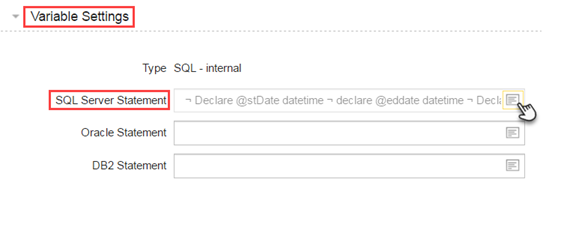
- Um sicherzustellen, dass die angezeigten Diagramme alle Stunden innerhalb des angegebenen Zeitraums darstellen, erstellen Sie einen allgemeinen Tabellenausdruck (CTE). Die Diagramme zeigen auch jede volle Stunde in einem 24-Stunden-Zeitraum an, unabhängig davon, ob es eine eindeutige Anmeldung gab oder nicht. Infolgedessen werden unsere Daten als vollständiges Zeitverlaufsdiagramm angezeigt. Die folgenden grundlegenden Entitäten werden im CTE berücksichtigt: Aktuelles Datum, Enddatum, Logins und eindeutige Logins für "N" volle Stunden.
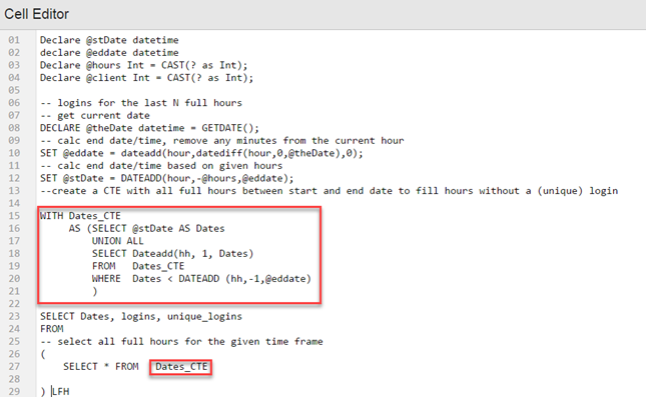
Die Daten werden für eindeutige Logins auf dem angegebenen Mandanten und für alle vollen Stunden zwischen Beginn und Ende verwendet.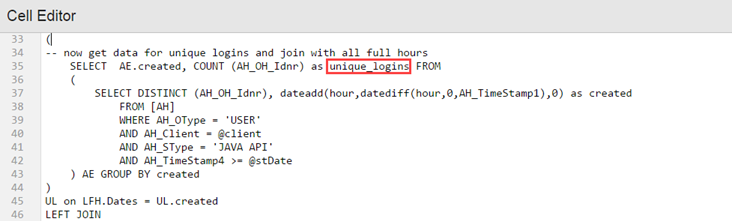
Die Konfiguration von 24-Stunden in der VARA.USER_STATS.CONFIG VARA und die Verwendung einer CTE, 24-Stunden sollen in einem Diagramm angezeigt werden.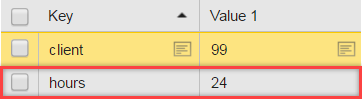
Führen Sie dieselben Schritte mit allen Mandanten-Anmeldungen durch und weisen diese Daten allen vollen Stunden zu.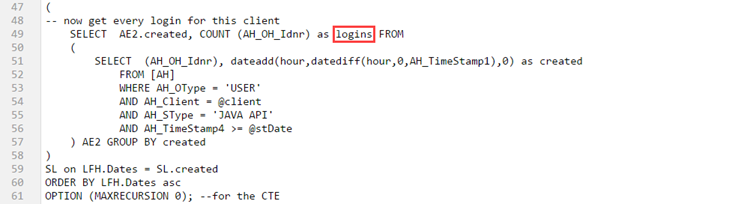
Beispiel:
Diagramm, das Stunden ohne Logins anzeigt, aber es werden alle 24 Stunden dargestellt: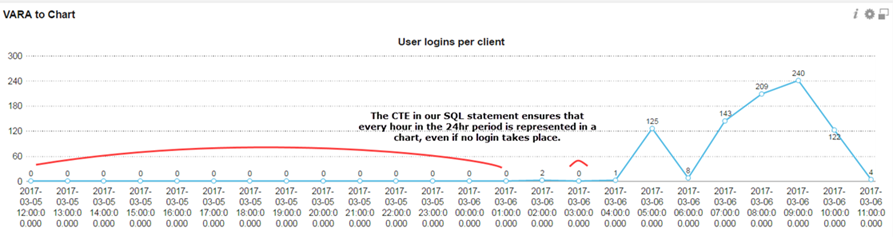
Hinweis: In diesem Anwendungsfall wird CTE verwendet, um alle Stunden innerhalb eines vorgegebenen Diagrammzeitraums zu definieren. Die CTE kann auch angepasst werden, um alle angegebenen Tage, Monate oder Jahre in einem Diagrammzeitraum auszudrücken.
Diagramm 2: Zeigt die Top-Benutzer nach Anmeldung an
- Wie bereits in Diagramm 1 gezeigt, basiert Diagramm 2 auf demselben Mandanten und denselben Stunden, daher werden wir hier das SQLi-VARA-Objekt weiterverwenden:VARA.USER_STATS.CONFIG.
- Wie bereits in Diagramm 1 gezeigt, basiert Diagramm 2 auf demselben Mandanten und denselben Stunden, daher werden wir hier das SQLi-VARA-Objekt weiterverwenden:VARA.USER_STATS.CONFIG.
- Verwenden Sie das VARA.USERS_TOP_USERS_PER_LOGINS-Objekt für dieses Diagramm. Das Objekt wird benutzt, um die Top-Benutzer nach Anzahl der Anmeldungen zu ermitteln.
- Wir verwenden den in VARAs eingebetteten Zellen-Editor, um Daten aus der AE-Datenbank abzurufen, indem wir eine SQL Server-Anweisung hinzufügen. Mit Hilfe von etwas grundlegendem SQL wählen wir die Vor- und Nachnamen der Benutzer aus und zählen ihre Logins in den letzten 24 Stunden:
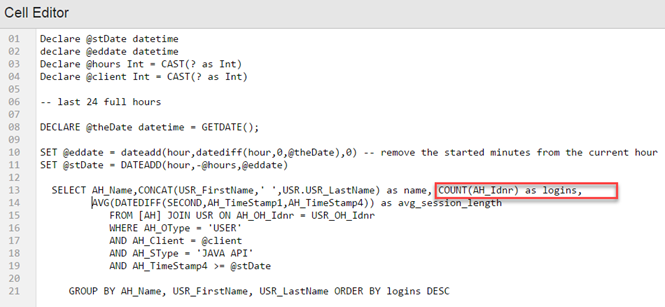
Datenvorschau: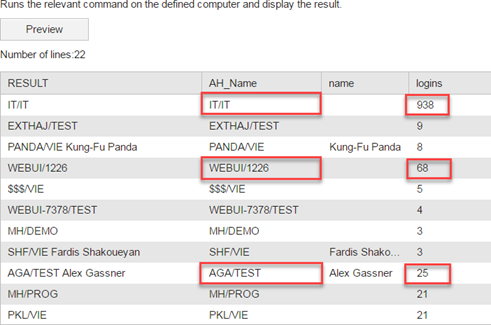
Diagramm 3: Listet die Top-Benutzer nach Session-Zeit auf
- Diagramm 3 basiert auf demselben Mandanten und denselben Stunden. Daher werden wir auch hier das SQLi VARA-Objekt weiterverwenden: VARA.USER_STATS.CONFIG.
- Verwenden Sie das VARA.USERS_TOP_USERS_PER_SESSION_TIME VARA-Objekt für dieses Diagramm. Das Objekt wird benutzt, um die Top-Benutzer nach Session-Zeit zu ermitteln. Um Daten aus der AE-Datenbank abzurufen, verwenden wir wieder den in VARAs eingebetteten Zellen-Editor, um einige SQL Server-Anweisungen hinzuzufügen. Wählen Sie den Vor- und Nachnamen des Benutzers aus. Zählen Sie dessen Anmeldungen in den letzten 24 Stunden und verwenden Sie dann die SQL-AVG-Funktion, mit der die durchschnittliche Session für jeden Benutzer abgerufen wird.
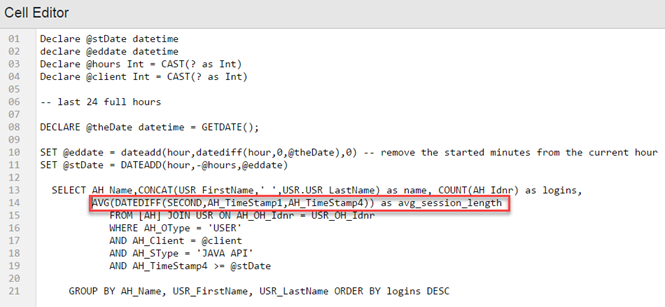
Datenvorschau: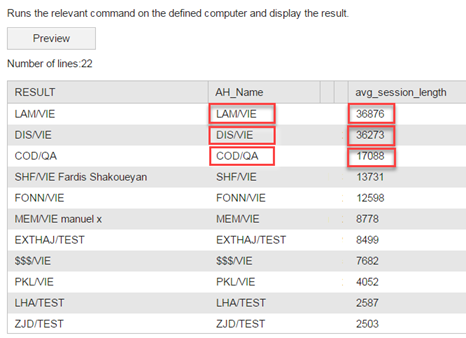
Anzeigen des Widgets "VARA als Diagramm" in einem Dashboard
Dashboards werden auf der Startseite erstellt. Weitere Informationen finden Sie unter Dashboards erstellen und Widgets hinzufügen.
- Klicken Sie in der Dashboard-Symbolleiste auf die grüne Schaltfläche Widget hinzufügen.
- Wählen Sie den Tab Analytics und anschließend das Widget VARA als Diagramm aus.
- Auf dem Dashboard wird ein neues Widget vom Typ VARA als Diagramm erstellt. Klicken Sie auf Konfiguriere Widget, um mit der Konfiguration zu beginnen.
- Wählen Sie im Abschnitt "Datenquelle" in der Dropdown-Liste VARA das geeignete VARA-Objekt aus. In unserem Fall wählen wir für jedes Diagramm folgendes Objekt aus:
- VARA.USER_LOGINS_LAST_FULL_24H.INCL_UNIQUE
- VARA.USERS_TOP_USERS_PER_LOGINS
- VARA.USERS_TOP_USERS_PER_SESSION_TIME
Mehrreihiges Diagramm (wird für Diagramm 1 benötigt)
Wir verwenden mehrere Werte. Um alle Mandanten-Anmeldungen und eindeutige Anmeldungen einzubeziehen, wählen Sie die Diagramm-Option Mehrreihig aus
- Klicken Sie auf das Optionsfeld Mehrreihig. Der Typ des Diagramms ändert sich automatisch zu Spalte und der Bereich für das mehrreihige Datenmapping wird angezeigt.
- Wir fügen nun die zusätzlichen Werte hinzu (über die Schaltfläche mit dem grünen Plus-Symbol) und passen jede Wert-Kopfzeile an.
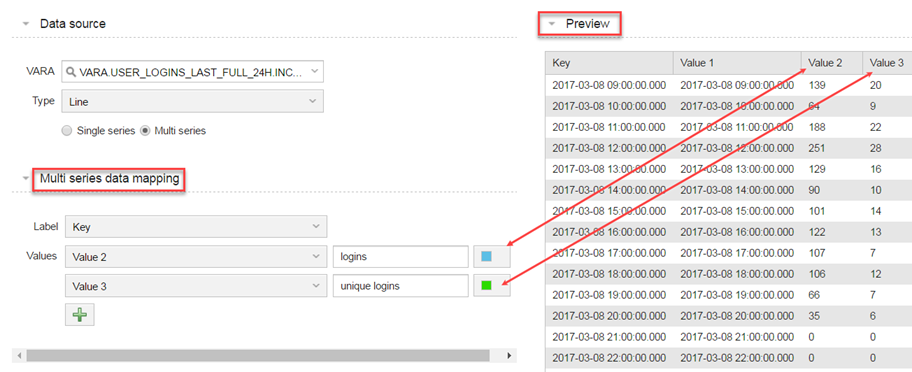
Farbe hinzufügen
Nachdem wir unsere Werte zugeordnet haben, können wir jedem einzelnen Wert über die Schaltfläche zur Farbenauswahl eine Farbe zuweisen.
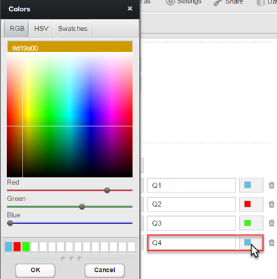
Konfigurieren des Diagramms
Klicken Sie auf das Tab Diagrammkonfiguration. Nicht alle Optionen werden in diesem Beispiel behandelt. Weitere Informationen finden Sie unter Widget "VARA als Diagramm".
So sieht Diagramm 1 nach der Konfiguration aus:
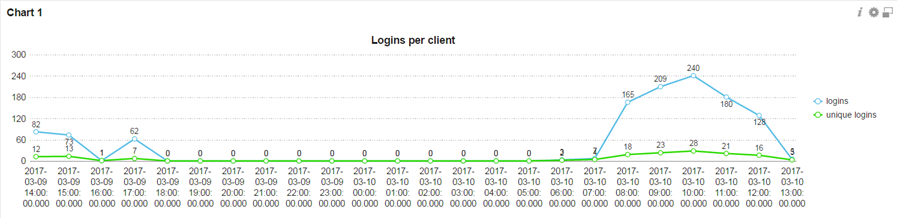
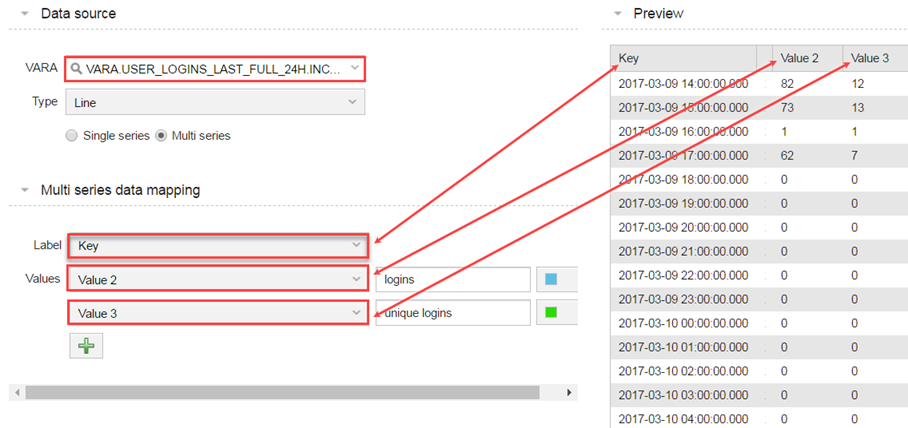
So sieht Diagramm 2 nach der Konfiguration aus:
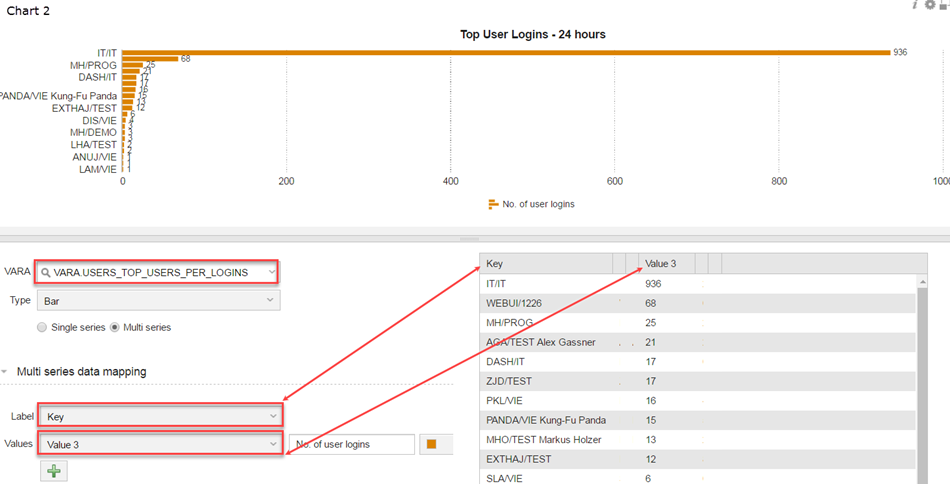
So sieht Diagramm 3 nach der Konfiguration aus:
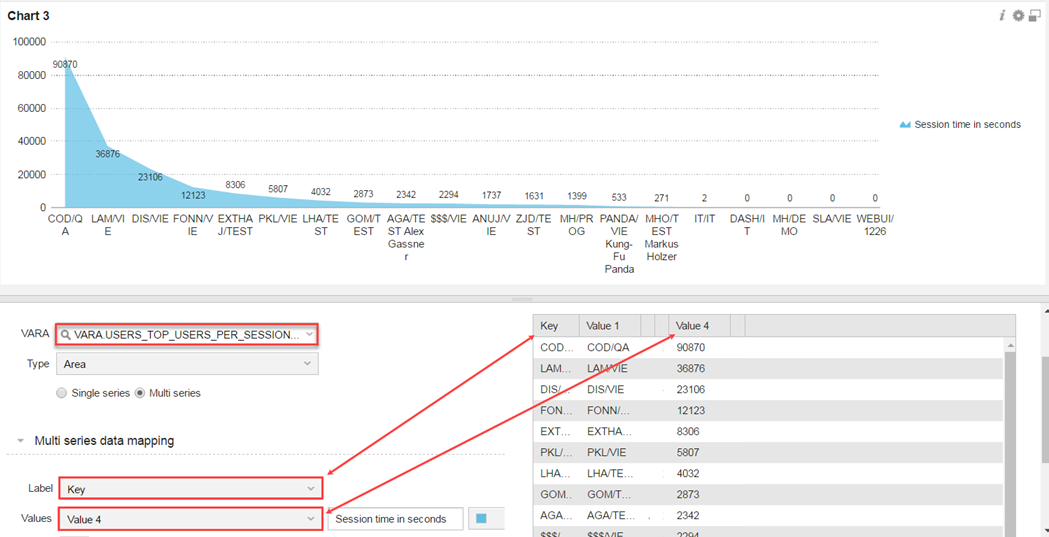
Hinzufügen einer Diagrammbeschreibung (optional)
In der Registerkarte Beschreibung können Sie weitere Informationen zu Ihrem Diagramm hinzufügen.
Nützliche Links
Dieser Anwendungsfall enthält Referenzen zu einigen Funktionen, über die Sie vielleicht mehr erfahren möchten.